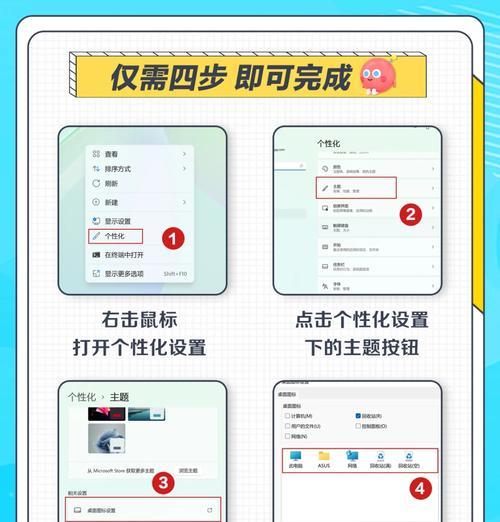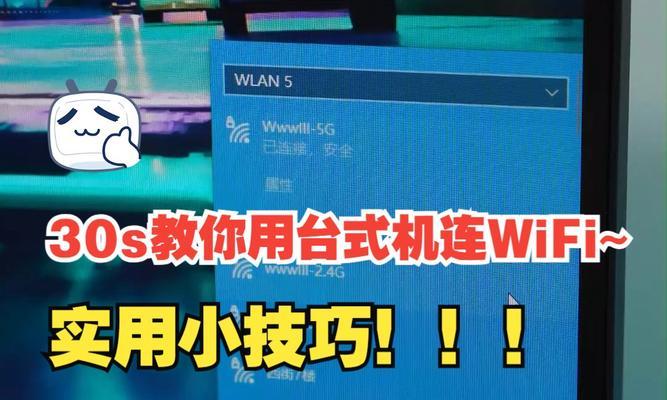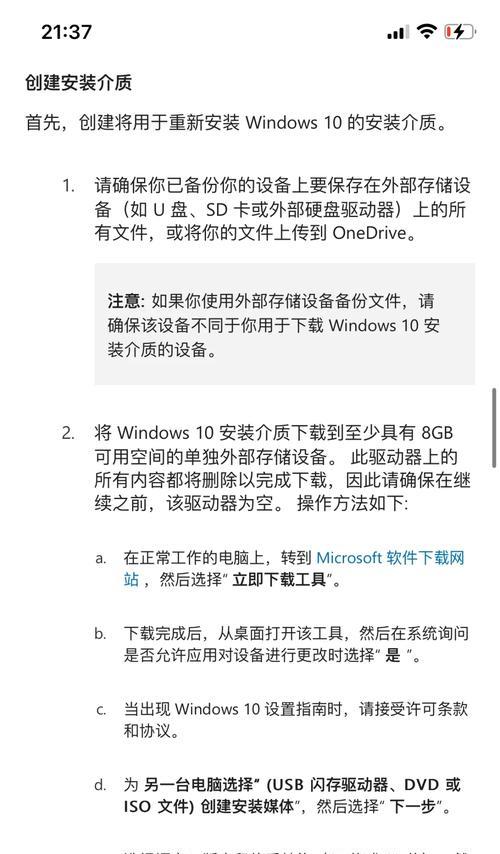Windows10操作系统的更新功能是保持系统安全和稳定的重要一环,但有时更新可能会干扰我们的工作流程或消耗我们宝贵的时间。在本文中,我们将介绍如何永久关闭Windows10的更新功能,以避免不必要的干扰,提升我们的电脑使用体验。

了解更新的重要性和风险
在关闭Windows10更新之前,我们需要了解更新的重要性,以及关闭更新可能会带来的潜在风险。虽然更新可以修复系统漏洞和提供新功能,但某些更新可能会引入新的问题或导致不兼容性。
使用WindowsUpdate设置暂时关闭更新
我们可以通过WindowsUpdate设置来暂时关闭Windows10的更新功能,这样我们可以在特定时间段内避免不必要的更新干扰。只需打开Windows设置,选择“更新和安全”,然后在“Windows更新”选项卡中选择“暂停更新”。

使用组策略编辑器关闭自动更新
对于Windows10专业版用户,我们可以使用组策略编辑器来关闭自动更新。打开组策略编辑器,找到“计算机配置”>“管理模板”>“Windows组件”>“Windows更新”,然后启用“自动更新策略”。
使用服务管理器停止WindowsUpdate服务
对于高级用户,我们可以使用服务管理器手动停止WindowsUpdate服务来永久关闭更新功能。打开服务管理器,找到“WindowsUpdate”服务,右键单击并选择“停止”。
禁用WindowsUpdate相关任务计划程序
除了停止WindowsUpdate服务,我们还可以禁用与WindowsUpdate相关的任务计划程序,以确保更新不会在后台自动运行。打开任务计划程序库,找到“Microsoft”>“Windows”>“WindowsUpdate”目录,并禁用相关的任务计划程序。

使用注册表编辑器修改更新设置
在注册表编辑器中,我们可以修改更新设置来永久关闭Windows10的更新功能。找到注册表路径“HKEY_LOCAL_MACHINE\SOFTWARE\Policies\Microsoft\Windows\WindowsUpdate\AU”,然后将“AUOptions”键的值修改为“1”。
安装特定的更新阻止工具
微软提供了一些特定的更新阻止工具,允许我们选择性地阻止某些更新的安装。根据我们的需求,我们可以下载并安装适合我们系统的更新阻止工具,以屏蔽不必要的更新。
注意安全性和系统稳定性
关闭Windows10的更新功能可能会带来一定的安全和稳定性风险,因为我们将错过重要的系统修复和安全补丁。在永久关闭更新之前,我们需要权衡安全性和系统稳定性之间的利弊。
定期手动检查更新
尽管我们关闭了Windows10的自动更新功能,但我们仍然可以定期手动检查更新,并选择性地安装必要的更新。这样可以确保我们的系统不会落后于重要的安全补丁和修复。
备份重要文件和系统
关闭Windows10的更新功能后,我们需要更加重视备份重要文件和系统。备份可以帮助我们在系统故障或数据丢失时快速恢复,确保我们的工作不会受到永久性的损失。
使用第三方工具管理更新
如果我们对关闭Windows10的更新功能不太自信,或者希望更加灵活地管理系统更新,可以考虑使用第三方工具来管理更新。这些工具通常提供更多选项和更精细的控制权。
关注微软官方通知和建议
由于关闭Windows10的更新功能可能会带来潜在的风险,我们应该关注微软官方的通知和建议。微软会及时发布更新补丁和修复程序,以应对系统漏洞和安全威胁。
了解不同版本Windows10的更新政策
不同版本的Windows10可能具有不同的更新政策和选项。在决定关闭更新之前,我们应该了解我们使用的Windows10版本的特点和更新策略,以做出明智的决定。
根据具体需求调整更新设置
关闭Windows10的更新功能不是一成不变的决策。根据我们的具体需求和情况,我们可以随时调整更新设置,选择性地开启或关闭更新功能。
关闭Windows10的更新功能可以帮助我们避免不必要的干扰和时间浪费,提升电脑使用体验。然而,我们应该权衡安全性和系统稳定性,定期手动检查更新,并关注微软官方的通知和建议,以确保系统始终安全可靠。